Wer kennt es nicht:
Man startet den Windows-PC, möchte sich anmelden und der Nummernblock funktioniert nicht, weil die NumLock-Funktion deaktiviert ist.
Diese Tipp bringt Abhilfe!
Den Nummernblock können Sie mit einer kleinen Änderung in der Registry dauerhaft einschalten. Dazu öffnen Sie die Registrierdatenbank Ihres Computers:
- Drücken Sie gleichzeitig auf die Tasten [Windows] und [R], sodass sich das Fenster „Ausführen“ öffnet.
- Geben Sie hier den Befehl „regedit“ ein und bestätigen Sie mit „OK“. Anschließend startet der Registrierungs-Editor.
- Hier navigieren Sie links zum Pfad „HKEY_CURRENT_USER\Control Panel\Keyboard“.
- Klicken Sie auf der rechten Seite doppelt mit der Maus auf den Schlüssel „InitialKeyboardIndicators“, öffnet sich ein kleines Fenster.
- In diesem ändern Sie den Wert von „0“ auf „2“ und bestätigen mit „OK“. Sollte der Wert höher sein, erhöhen Sie den vorhandenen Wert um 2.
- Wiederholen Sie die Schritt abschließend für den gleichen Schlüssel im Pfad „HKEY_USERS\.Default\Control Panel\Keyboard“.
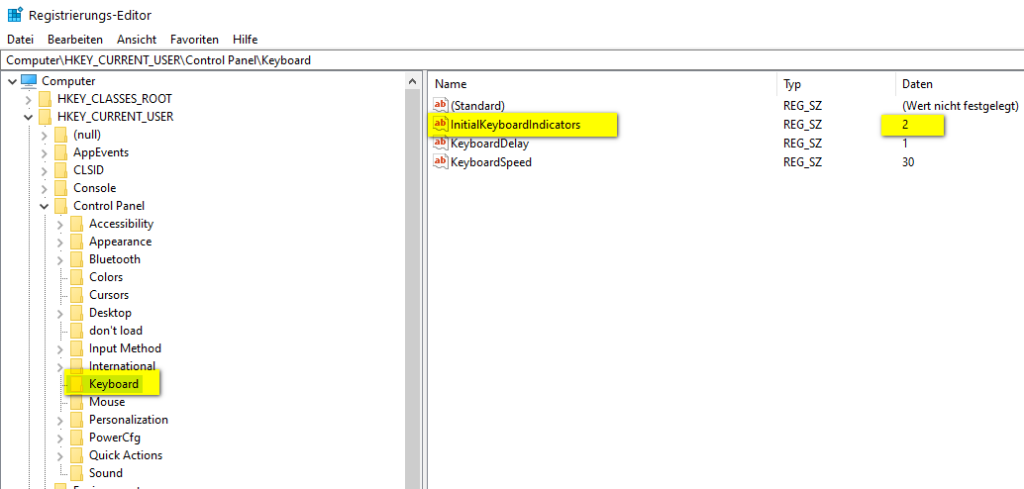

Hallo, was mache ich wenn im 2. Schritt, also hier: „HKEY_USERS\.Default\Control Panel\Keyboard“
dieser Wert drinsteht:
„2147483648“
?
Danke und liebe Grüße
Carmen
Der Wert in „HKEY_USERS\.Default\Control Panel\Keyboard“ gilt für jeden NEUEN BENUTZER, der sich zukünftig an dem PC anmeldet.
Wenn du also den Wert in „HKEY_CURRENT_USER\Control Panel\Keyboard“ angepasst hast, dann sollte das für dich schon mal reichen.
Wenn voraussichtlich noch Benutzer dazukommen werden, dann solltest du den Wert in „HKEY_USERS\.Default\Control Panel\Keyboard“ auf „2“ ändern, dann bekommt jeder NEUE BENUTZER diesen Default-Wert automatisch zugewiesen.
Kleine Anmerkung: Der Name ist leider irreführend. Der Schlüssel „HKEY_USERS\.Default“ ist für das lokale „System“-Konto. Für das Beispiel hier ist dieser Eintrag wichtig, dass NumLock bereits auf dem Anmeldebildschirm aktiviert wird. Dort wird noch nichts vom „HKEY_CURRENT_USER“-Hive geladen – wie auch, Windows weiss ja noch gar nicht, wer der „Current User“ ist.
Wenn man die Registry für zukünftige Benutzer anpassen möchte, muss man die Datei „C:\Users\Default\NTUSER.DAT“ in die Registry laden und bearbeiten.
Auf 2147483650 ändern – also 2 addieren.
Bei mir funktioniert das leider nicht. Nachdem ich die Tastatur wechseln musste weil plötzlich die Tasten : b und n sowie die“Leertaste“ nicht mehr funktionierten – aber der Ziffernblock schon.
Kann mir bitte jemand einen Tipp geben was ich noch probieren könnte?
Hallo Walter,
leider ist meine Glaskugel kaputt.
Du musst mir/uns ein wenig weiterhelfen:
Welches Betriebssystem setzt du ein?